Les sauvegardes de données sont une bouée de sauvetage en cas de suppression de données, de vol ou de perte de téléphone. Cela vous procure un sentiment de sécurité contre de tels scénarios. Cependant, sauvegarder les données d’un téléphone normal est facile, mais la même tâche semble difficile lorsque vous avez un téléphone à écran cassé. Dans ce guide, nous aborderons quelques méthodes pour sauvegarder un téléphone avec un écran cassé.
Comment sauvegarder un téléphone avec un écran cassé?
Comment sauvegarder un téléphone Android avec un écran cassé?
Scénario 1: l’écran du téléphone est cassé mais accessible
- Méthode 1: utilisez votre compte Google pour sauvegarder les données
- Méthode 2: sauvegardez les données de votre téléphone avec une sauvegarde locale
- Méthode 3: utiliser des périphériques externes pour sauvegarder les données du téléphone à écran cassé
- Méthode 4: essayez l’outil de sauvegarde et de restauration Android pour sauvegarder les données.
Méthode 1: utilisez votre compte Google pour sauvegarder les données
Si l’écran de votre téléphone est toujours en état de fonctionnement, utilisez votre compte Google pour sauvegarder les données de celui-ci. Assurez-vous que votre téléphone Android est connecté à un réseau de données mobiles ou WiFi. Voici comment sauvegarder un téléphone Android avec un écran cassé:
- Ouvrez les paramètres sur votre téléphone Android.
- Dirigez-vous vers Paramètres supplémentaires et faites défiler jusqu’à Sauvegarde et réinitialisation.
- Cliquez sur l’option Compte Google.
- Maintenant, activez le bouton Sauvegarde par Google One.
- Appuyez sur l’option Sauvegarder maintenant et attendez que la sauvegarde soit terminée.
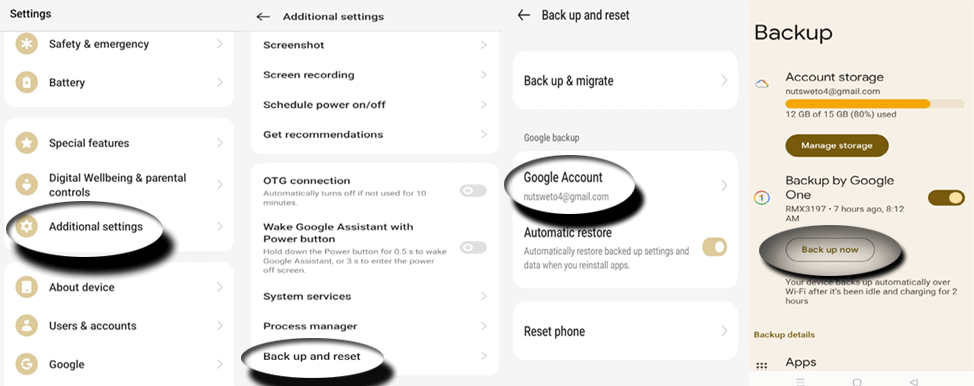
C’est ça! Vos applications, photos, vidéos, SMS et MMS, historique des appels, paramètres de l’appareil, contacts, calendrier, notes et autres données synchronisées du compte Google sont désormais sauvegardés.
Lisez aussi: Comment récupérer des photos d’un téléphone cassé? (Guide complet)
Méthode 2: sauvegardez les données de votre téléphone avec une sauvegarde locale
Les téléphones Android sont dotés d’une fonction de sauvegarde locale qui vous aide à sauvegarder les données de votre téléphone en même temps. Ainsi, vous pouvez également utiliser cette fonctionnalité et sauvegarder facilement des données sur un téléphone Android avec un écran cassé.
Assurez-vous également de transférer le fichier de sauvegarde sur un PC ou une clé USB pour éviter toute perte de données. Pour cela, vous avez besoin d’un câble USB. Suivez ces étapes simples pour ce faire:
- Dans Paramètres, accédez aux Paramètres supplémentaires.
- Sélectionnez l’option Sauvegarder et réinitialiser >> Sauvegarder et migrer.
- Cliquez sur l’option Sauvegarde locale et appuyez sur le bouton Nouvelle sauvegarde pour créer une sauvegarde.
- Choisissez les données que vous souhaitez sauvegarder et appuyez sur l’option Démarrer.
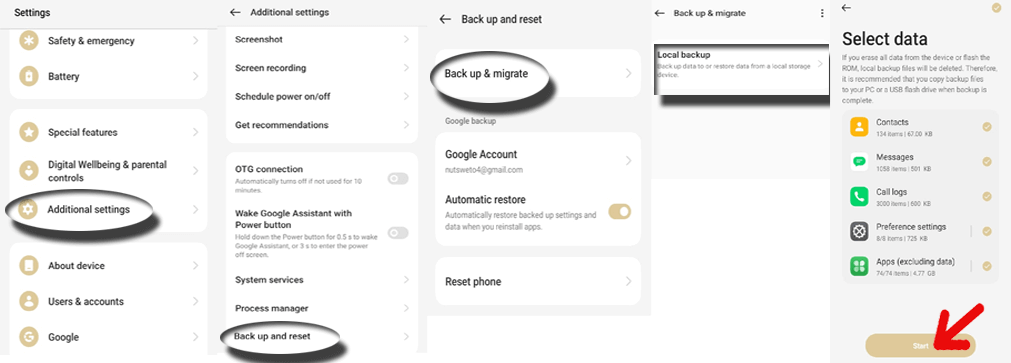
- Une fois terminé, suivez le chemin Device storage/Android/data/com.coloros.backuprestore/Backup et transférer ce fichier sur PC.
Fait! Grâce à cela, vous pouvez sauvegarder les contacts, les messages, les journaux d’appels, les paramètres de préférences et les applications (à l’exclusion des données).
Lisez aussi: Conseils pour sauvegarder les contacts Android sur un PC
Méthode 3: utiliser des périphériques externes pour sauvegarder les données du téléphone à écran cassé
Vous pouvez également utiliser des périphériques externes tels que des cartes mémoire ou des clés USB pour sauvegarder les données de votre téléphone à écran cassé. Pour cela, il vous suffit d’insérer la carte SD dans votre téléphone ou de connecter la clé USB à votre téléphone avec un adaptateur USB OTG et de leur transférer les données de votre téléphone.
Méthode 4: essayez l’outil de sauvegarde et de restauration Android pour sauvegarder les données
Outre les quelques méthodes ci-dessus, vous disposez d’une autre meilleure option pour sauvegarder toutes vos données précieuses de votre téléphone Android avec un écran cassé le Android Sauvegarde & Restaurer outil.
Il vous aide à sauvegarder diverses données, notamment des contacts, des photos, des vidéos, des SMS, des documents, des fichiers musicaux, des notes et plusieurs autres.
De plus, vous pouvez utiliser le même logiciel pour restaurer vos données sauvegardées. Alors, procurez-vous ce logiciel dès maintenant et suivez ce guide pour sauvegarder les données de votre téléphone en toute sécurité.
 btn_img
btn_img
Remarque: Il est recommandé de télécharger et d'utiliser le logiciel sur votre Desktop ou Laptop . La récupération des données du téléphone sur le téléphone lui-même est risquée, car vous risquez de perdre toutes vos précieuses informations en raison de écrasement des données.
Lisez aussi: Comment sauvegarder les données Android sur un PC? – Avis d’experts
Scénario 2: l’écran est gravement endommagé et ne fonctionne pas
Désormais, si l’écran de votre téléphone est gravement endommagé et ne fonctionne pas du tout, vous pouvez essayer de sauvegarder vos données en suivant les méthodes mentionnées ci-dessus avec une souris externe.
Vous pouvez connecter la souris à votre téléphone à l’aide d’un adaptateur USB OTG et suivre les méthodes ci-dessus pour sauvegarder les données. Cependant, si vous ne disposez pas d’un adaptateur USB OTG, vous ne pouvez rien faire pour sauvegarder vos données. Au lieu de cela, vous devez opter pour le remplacement ou la réparation de l’écran.
Comment sauvegarder un iPhone avec un écran cassé?
Scénario 1: iPhone ayant un écran de travail cassé
Utiliser iCloud
Si l’écran de votre iPhone fonctionne en partie, vous pouvez utiliser votre iCloud pour sauvegarder vos données à partir d’un écran cassé. Assurez-vous que votre appareil est connecté à un réseau cellulaire ou WiFi.
- Accédez à l’application Paramètres iPhone.
- Cliquez sur votre nom et sélectionnez l’option iCloud.
- Choisissez l’option Sauvegarde iCloud et cliquez sur l’option Sauvegarder maintenant.
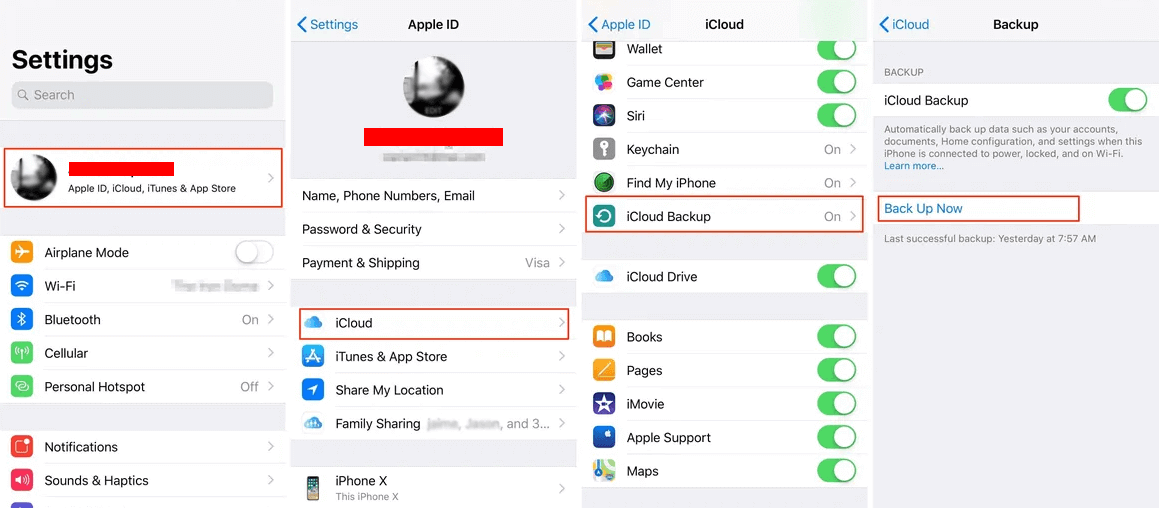
Utiliser un PC ou un ordinateur portable
Si vous possédez un PC Mac, vous pouvez utiliser à la fois le Finder ou iTunes pour sauvegarder les données de votre iPhone et, comme pour un PC Windows, optez pour iTunes.
Finder:
- Lancez le Finder sur votre ordinateur portable et connectez-vous avec votre compte Apple.
- Maintenant, connectez l’iPhone à l’ordinateur portable via un câble USB.
- Si vous disposez d’un ordinateur fiable, il détectera automatiquement votre appareil. Cependant, sinon, suivez les étapes à l’écran pour faire confiance à l’ordinateur.
- Sélectionnez votre appareil sur le PC. Sur le panneau de gauche, cochez la case en fonction de votre préférence de sauvegarde.
- Enfin, appuyez sur l’option Sauvegarder maintenant pour lancer la sauvegarde des données de l’iPhone.
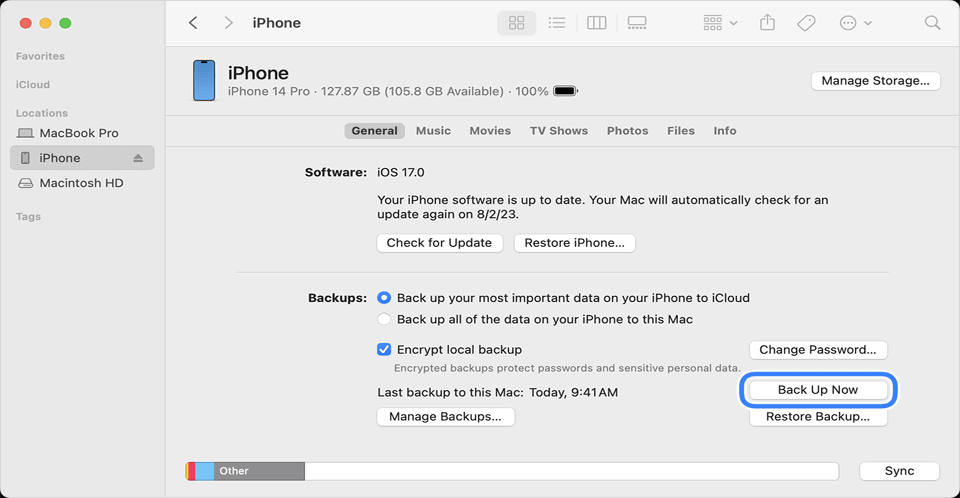
iTunes:
- Ouvrez iTunes sur votre PC Windows.
- Connectez votre iPhone au PC à l’aide d’un câble USB.
- Ensuite, cliquez sur l’icône iPhone en haut à gauche.
- Appuyez sur l’onglet Résumé et sélectionnez l’option pour sauvegarder votre iPhone.
- Maintenant, cliquez sur l’option Sauvegarder maintenant pour initialiser le processus.
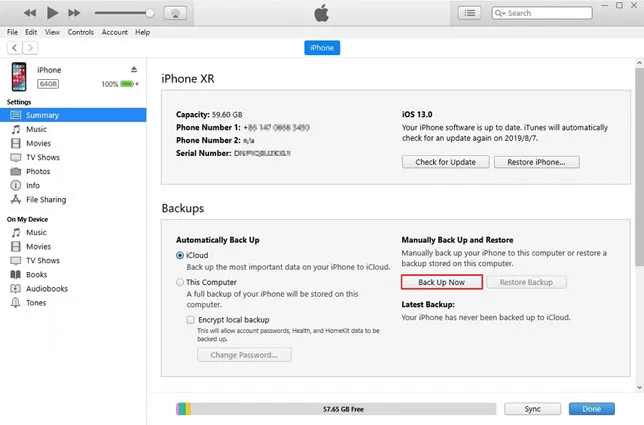
Remarque: si vous disposez d’un ordinateur de confiance, vous pouvez utiliser cette méthode même lorsque l’écran cassé de votre iPhone n’est pas en état de fonctionnement.
Scénario 2: l’écran cassé de l’iPhone ne fonctionne pas
Utilisez la fonction de voix off pour sauvegarder les données de l’iPhone
Si l’écran de votre iPhone est gravement endommagé et ne fonctionne pas, Siri est la meilleure option que vous puissiez utiliser pour accéder à votre appareil et sauvegarder vos données.
Suivez les étapes ici pour demander à Siri de sauvegarder les données de l’iPhone:
- Maintenez le bouton Accueil enfoncé pendant une seconde pour activer Siri.
- Maintenant, commandez à Siri d’activer la voix off et vous avez terminé.
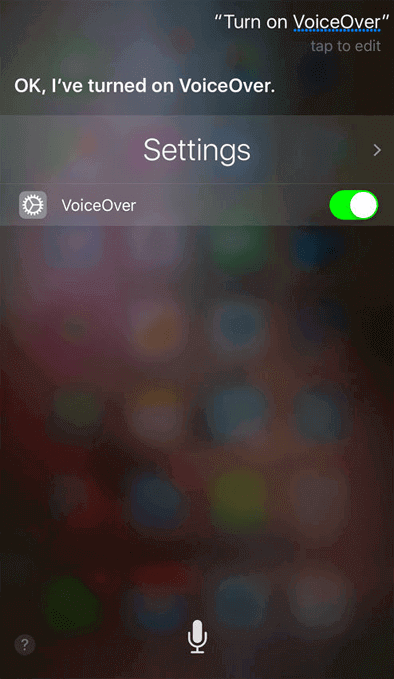
- À l’aide de Voiceover, accédez à Paramètres>>votre compte Apple>>iCloud>>Sauvegarde iCloud. Vous pouvez également connecter un clavier externe à l’aide d’un adaptateur USB OTG pour accéder aux options.
- Connectez votre téléphone aux données mobiles ou au WiFi et cliquez sur l’option Sauvegarder maintenant.
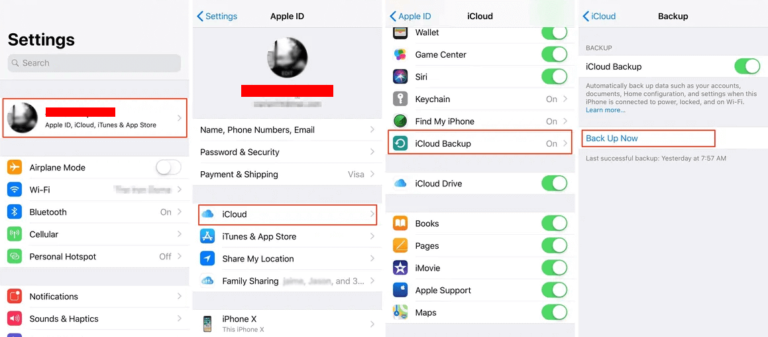
Réparez/remplacez l’écran de votre iPhone cassé pour sauvegarder
Enfin, si rien n’est possible, vous devez vous rendre au centre de service le plus proche pour faire réparer ou remplacer l’écran cassé de l’iPhone.
Lisez aussi: Récupération de données sur écran cassé Android
FAQs:
Oui, il est possible de sauvegarder Android et iPhone avec un écran cassé en utilisant ces méthodes de bricolage. Cependant, si les dommages à l'écran sont graves et qu'il n'est pas en état de fonctionnement, dans ce cas, une réparation et un remplacement de l'écran sont nécessaires pour sauvegarder les données qu'il contient.
Le coût de réparation ou de remplacement d'un écran cassé varie en fonction des dégâts. Mais rappelez-vous qu’il s’agit d’un cas de dommage physique, donc peu importe que votre appareil soit sous garantie ou non, vous serez facturé.
Les dommages graves à l'écran peuvent entraîner une perte de données. Il est donc toujours suggéré d'effectuer des sauvegardes régulières des données de votre téléphone pour éviter et faire face à de tels dommages inattendus et scénarios de perte de données. Est-il possible de sauvegarder un Android ou un iPhone avec un écran cassé?
Combien coûte la réparation ou le remplacement d’un écran cassé?
Un écran cassé peut-il entraîner une perte de données?
Conclusion
Voici donc les méthodes que vous pouvez essayer pour sauvegarder téléphone avec un écran cassé. Suivez les instructions étape par étape pour sauvegarder votre téléphone afin de restaurer ou de transférer les données vers un nouveau téléphone.
Si vous avez d’autres questions ou doutes, posez-les-nous sur notre page Twitter ou Facebook.

James Leak is a technology expert and lives in New York. Previously, he was working on Symbian OS and was trying to solve many issues related to it. From childhood, he was very much interested in technology field and loves to write blogs related to Android and other OS. So he maintained that and currently, James is working for fr.androiddata-recovery.com where he contribute several articles about errors/issues or data loss situation related to Android. He keeps daily updates on news or rumors or what is happening in this new technology world. Apart from blogging, he loves to travel, play games and reading books.